Mit NTLite erstellen Sie sich ihre eigene, ganz persönliche Windows 10 Installations-DVD. Ersparen Sie sich viel Arbeit und Zeit.
Mit dem Tool NTlite ersparen Sie sich die lästigen Einstellungen, die Sie für ihr persönliches Windows jedes mal durchführen. Eine Windows 10 Installation an sich, ist schnell gemacht. Erst danach beginnt die eigentliche Arbeit, wenn sie das Betriebssystem nach ihren Vorstellungen anpassen. Mit NTlite können Sie viele Einstellungen schon vor dem installieren festlegen.
Features von NTLite
Grundlegende Einstellungen von Windows wie zum Beispiel, dass Dateiendungen im Explorer immer angezeigt werden. Apps lassen sich im Vorfeld schon deaktivieren, so dass sie gar nicht erst installiert werden. Des weiteren können Sie schon im Vorfeld lästige Windows-Dienste deaktivieren , die sie nicht benötigten. Wenn sie nur einen PC haben können Sie gleich die wichtigsten Treiber auf dem Installationsmedium integrieren, denn das spart Zeit.
Sie können sogar die einzelnen Auswahlmöglichkeiten während der Installation vorher festlegen. Dann können sie sich während der Installation zurück lehnen und das Setup läuft komplett automatisch durch. Sie müssen dann keine Eingaben mehr machen. Das sind aber nur ein paar der umfangreichen Funktionen, die das kleine Tool bietet.
In dieser Anleitung erkläre ich ihnen, wie sie eine Individuelle Setup-DVD zur Installation von Windows 10 erstellen. Alternativ können sie die individuelle ISO-Datei natürlich auch auf einem USB-Stick legen und von diesem installieren. Leider bietet das Tool in der kostenlosen Variante nicht alle Möglichkeiten aber die wichtigsten sind enthalten.
Vorbereitung für NTlite
Bevor sie loslegen, brauchen sie eine ISO-Datei von Windows. Laden Sie sich mit dem Media Creation Tool eine aktuelle Windows 10 ISO-Datei herunter. Diese benötigen Sie, um die Installation an ihre Bedürfnisse anzupassen.
Mit dem Programm WinRAR oder 7Zip Entpacken sie die ISO-Datei und können diese dann im Nachhinein bearbeiten.
Haben Sie diese Schritte durchlaufen, können Sie mit der Anpassung in NTlite beginnen.
Kurze Anleitung für Profis
- ISO-Image in NTlite laden.
- Version wählen und mit Rechtsklick laden.
- Einstellungen tätigen und neue ISO erstellen.
NTlite installieren und ISO bearbeiten
- Laden Sie sich NTlite herunter und installieren es.
- Starten Sie NTlite und klicken auf Hinzufügen.
- Wählen Sie jetzt den Ordner aus in dem sich das entpackte ISO-Image befindet.
- Als nächstes wählen Sie aus der Liste die Version, die Sie bearbeiten möchten.
- Klicken Sie diese mit der rechten Maustaste an und wählen Laden aus.
- Die Abfrage nach der Konvertierung in das WIM-Format bestätigen Sie mit Ja.
- Ist der Prozess abgeschlossen, können Sie ihre persönliche Windows-Version bearbeiten.
- Nach dem Sie ihre Einstellungen vorgenommen haben, klicken Sie auf Anwenden (Bild 3).
- Übernehmen Sie die Einstellungen wie auf Bild 4 und klicken anschließend auf ISO erstellen.
- Geben Sie einen Speicherort / Namen an und klicken danach oben links auf Verarbeiten.
- Das erstellte Image mit ihren Einstellungen können Sie jetzt auf DVD brennen oder Sie erstellen einen Bootfähigen USB-Stick wie in dieser Anleitung.
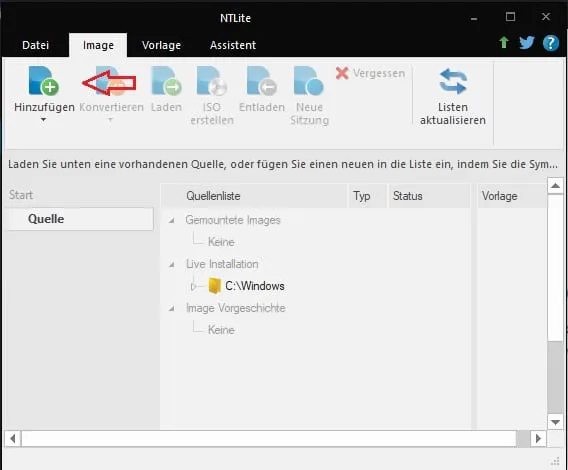
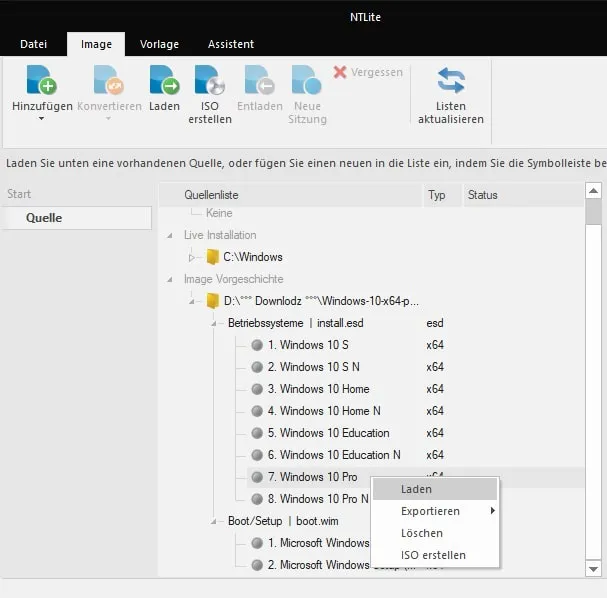


Nützliche Links
NTlite download
Weitere Tipps und Tricks zu Windows 10 finden Sie hier.
Quelle: NTlite.com
Beitragsbildquelle: Windows 10 Desktop Screenshot
